Windows 7 с нами уже 10 долгих лет. Однако ничто не длится вечно, и, после нескольких месяцев объявления об этом, в январе 2020 года этой операционной системе пришел конец. На данный момент Windows 7 больше не поддерживается, не получает обновлений или исправлений безопасности, и малейшая ошибка, обнаруженная в этой системе, подвергнет опасности всех пользователей. То же, что и в Windows XP. Пользователи, у которых еще установлена эта операционная система, должны выбрать либо обновление до Windows 10, либо перейти на альтернативную операционную систему, например Ubuntu .
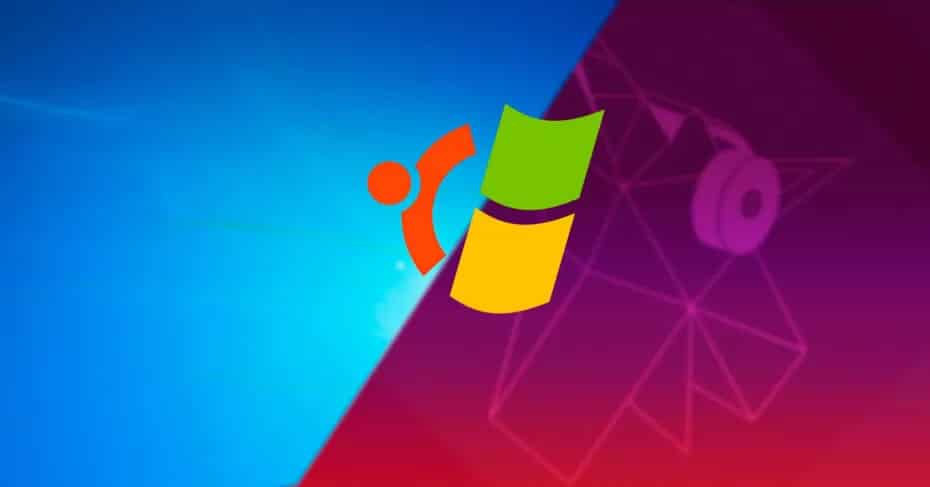
Ubuntu является одним из самых популярных Linux распределения мы можем найти. Этот дистрибутив основан на Debian и обеспечивает пользователям идеальный баланс между простотой, удобством использования и философией Linux. Это один из лучших дистрибутивов для начала изучения этой операционной системы, хотя в конечном итоге мы можем быть заинтересованы в выборе альтернативного дистрибутива с другими функциями и преимуществами.
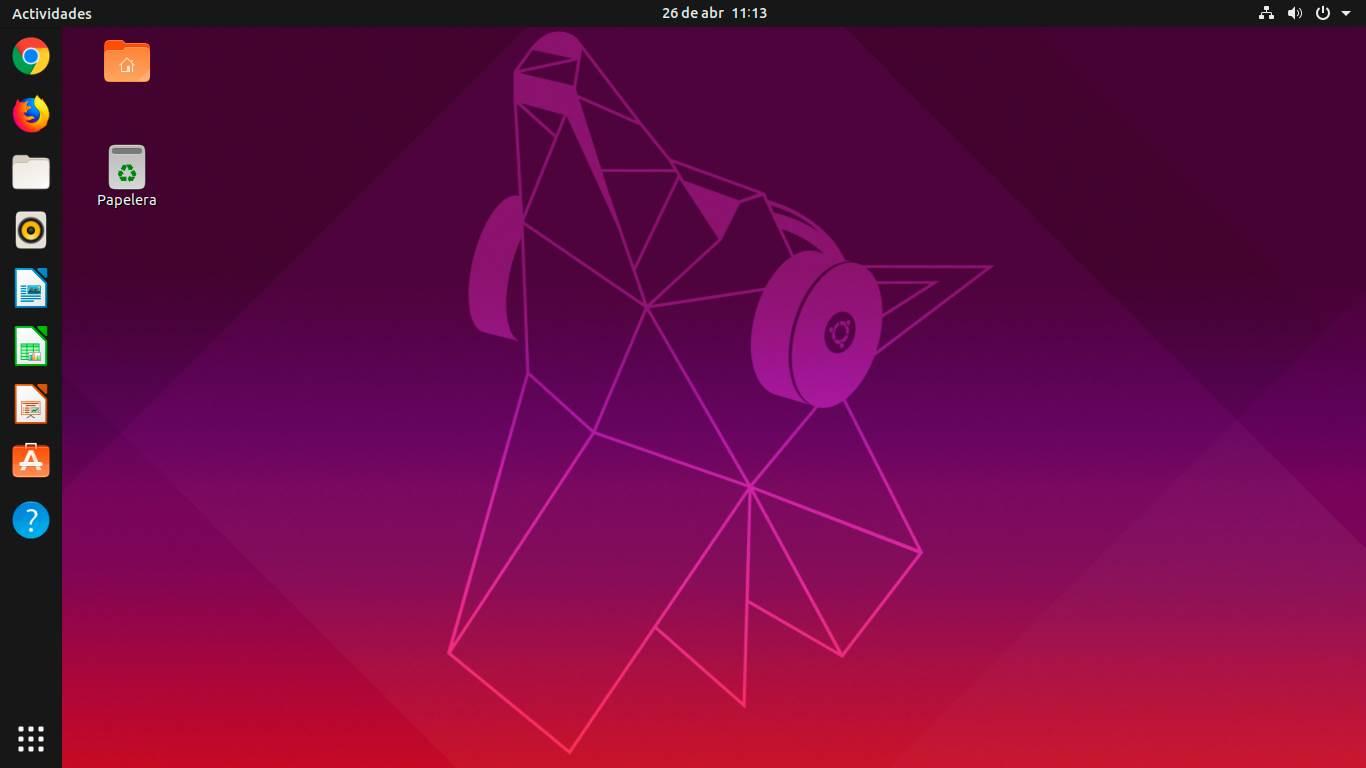
Этот дистрибутив - один из лучших вариантов для пользователей Windows 7, которые не хотят переходить на Windows 10. Ubuntu предлагает понятную и простую в использовании среду с хорошим набором пакетов и программ, установленных по умолчанию, а также обеспечивает безопасность и защиту. характерная производительность этих систем даже на относительно старых компьютерах. Однако переход с Windows на Linux вызывает большой страх у пользователей, которые задают себе много вопросов о том, что они получат, потеряют, и обо всем, что они должны знать об этой новой операционной системе, которая станет частью их дня. сегодня.
Различия в установке между Windows и Linux
Обе операционные системы похожи. Например, оба распространяются в формате ISO, мы должны записать его на DVD или USB-накопитель установить его и загрузить компьютер с указанного установочного носителя. В обоих случаях процесс установки основан на копировании всех системных данных на жесткий диск и завершении начальной настройки. А форматирование диска подразумевает потерю всех данных на нем. Мастера установки включают в себя собственный инструмент форматирования.
Однако есть также важные различия между обеими системами. Например, в случае Linux мы можем запустить операционную систему в Оперативная память с Ubuntu Live, чтобы проверить его перед установкой на ПК.
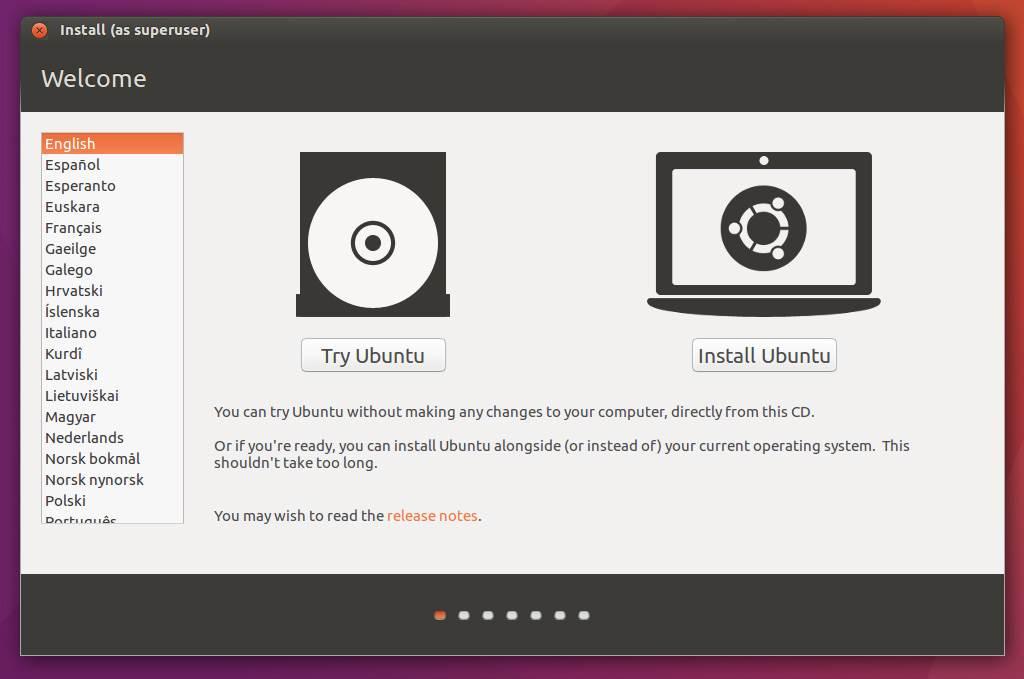
Есть также много изменений в файловая система и разделы , Например, Windows называет все разделы буквами (C: /, D: /, E: / и т. Д.), А Linux - точками монтирования (/ dev / sda1 (первый раздел (1) первого жесткого диска). (a)), / dev / sdb3 (третий раздел (3) второго жесткого диска (b) и т. д.) В Linux разделы монтируются в «точках монтирования», например, / home для раздела личного папка, / data для раздела с данными, / games для игрового устройства и т. д.
Файловая система тоже отличается. Windows, например, использует НТФС, пока Ubuntu делает ставку на EXT4.
Все, что мы получаем или теряем
Вообще говоря, переходя с Windows на Linux, мы практически ничего не теряем. Хотя это правда, что многие вещи могут быть слишком сложными. Первое, что нужно иметь в виду, это то, что в Linux есть свои программы, и они отличаются от Windows. Есть программы, которые мы можем найти для обеих операционных систем, но другие программы, такие как Офис or Photoshop, нет версии для Linux. Это означает, что мы должны либо искать альтернативы этим программам (например, LibreOffice or GIMP), или мы должны использовать инструменты, такие как Вино, устанавливать и использовать программы для Windows в Linux.
Что мы действительно получаем, так это множество преимуществ перед Windows Например, Ubuntu (как и большинство дистрибутивов Linux) совершенно бесплатно. Нам не нужно будет ни платить за лицензии, ни искать активаторов с вредоносными программами, чтобы наш Linux был полностью легален и обновлен. Такие обновления дистрибутивов, как Ubuntu, обычно намного чаще, чем Windows, особенно в плане безопасности, поэтому наш компьютер всегда будет защищен.
Безопасность это еще один фундаментальный аспект Linux. Хотя существует вредоносное ПО для Ubuntu и других дистрибутивов, вероятность заражения им или быть жертвой компьютерной атаки практически равна нулю. Нам даже не нужно устанавливать антивирус на нашем компьютере, поэтому производительность будет намного лучше.
И это еще одна из сильных сторон Linux: производительность. Linux дистрибутивы потребляют гораздо меньше ресурсов, чем любая версия Windows. Поэтому, если мы сделаем прыжок в этот дистрибутив, наш компьютер будет работать быстрее и легче, имея возможность наслаждаться им гораздо лучше.
Наконец, укажите, что Ubuntu предлагает два способа установки на компьютер. Первый из них нормальный путь , установка стандартных программ и приложений рядом с операционной системой, а вторая минимум, намного меньшая и легкая форма, которая дает нам больший контроль над пакетами и программами, которые мы хотим или нуждаемся.
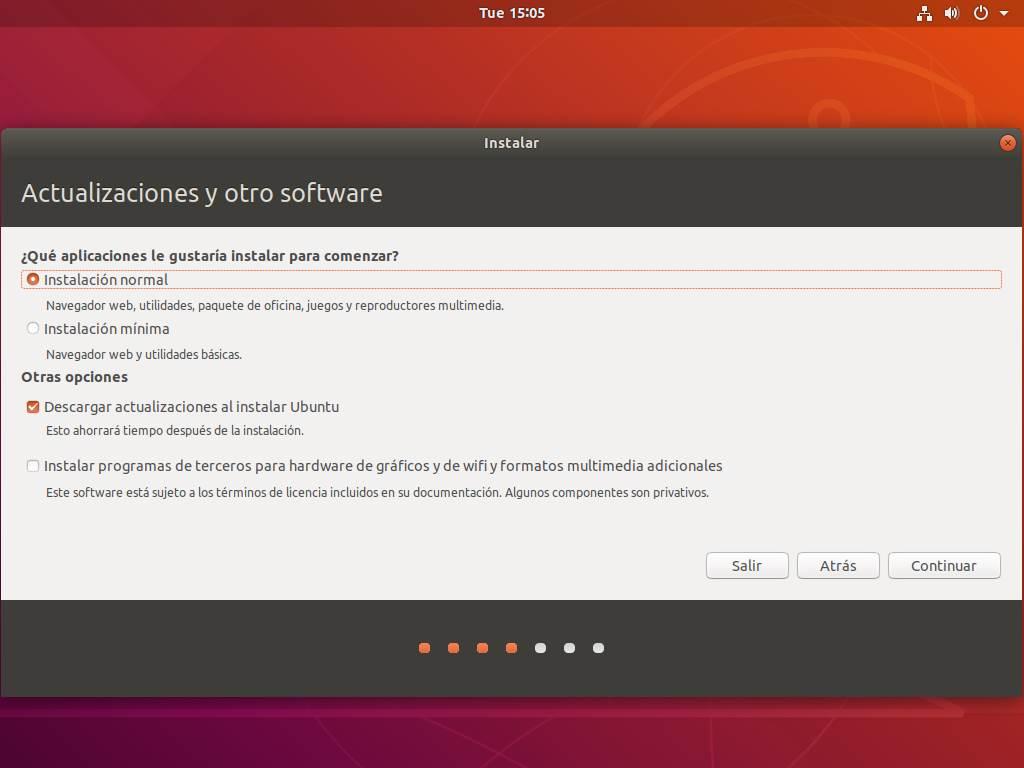
Ubuntu обновляется каждые 6 месяцев (например, Windows 10), но каждая из этих версий имеет 9-месячную поддержку. Мы рекомендуем вам скачать и установить версии LTS. Новые LTS выходят каждые два года, со всеми новостями, и его минимальная поддержка составляет 5 лет. Намного удобнее.
Различные способы использования Ubuntu с Windows 7
Существует множество способов настроить Ubuntu, если мы начнем с компьютера с Windows 7:
- Виртуализация: самый простой, но менее рекомендуемый. Если мы не хотим отвернуться от Windows 7, мы можем использовать виртуальную машину VMware или VirtualBox для установки Ubuntu поверх Windows 7 и проверить ее перед физической установкой на ПК. Мы продолжаем использовать Windows 7, поэтому опасности такие же, как если бы мы не использовали Ubuntu.
- Двойная загрузка : мы можем установить Ubuntu рядом с Windows 7. Для этого используется второй раздел или второй жесткий диск и загрузчик. У нас есть обе операционные системы, и когда мы включаем компьютер, мы можем выбрать, какую из них загрузить.
- Multi-загрузка : то же, что с двойной загрузкой, но с тремя или более операционными системами. Например, Windows 7, Windows 10, Ubuntu и Hackintosh.
- Заменить Windows 7 , Эта опция удаляет Windows 7 с жесткого диска и вместо этого устанавливает Ubuntu. Процесс разрушительный, поэтому перед его выполнением мы должны сделать резервную копию всех данных на жестком диске или на внешнем диске.
Давайте выберем вариант, который мы выберем, сам мастер установки Ubuntu проведет нас через этот процесс. Мы рекомендуем от ITIGIC сначала попробовать Ubuntu на виртуальной машине и, если это вас убедит и установка не составит проблемы, сделайте резервную копию данных и замените Windows 7 на этот дистрибутив Canonical. Сам мастер установки предоставляет возможность для этого.
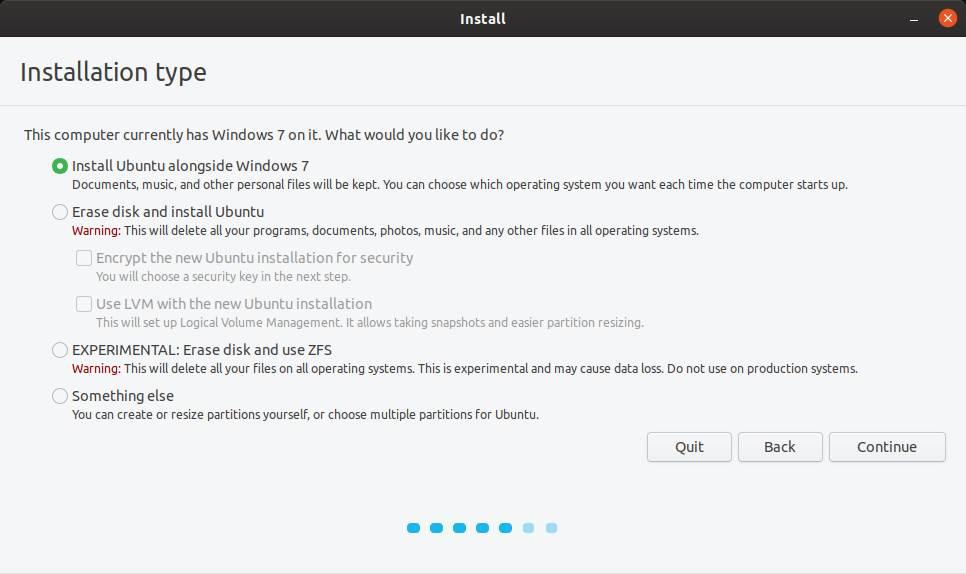
Как перейти на Ubuntu
Канонический опубликовал руководство по обновлению с Windows 7 до Ubuntu. Однако мы не знаем, почему, это руководство излишне сложное и запутанное. Единственное, что мы должны сделать для этого, это скачать Ubuntu (мы рекомендуем LTS) от Следующая ссылка и, как только у нас будет ISO на нашем ПК, создайте установочный USB с помощью некоторого инструмента, например Руфус.
Мы создаем резервную копию всех данных на нашем ПК (в другом разделе, на внешнем жестком диске, в облаке и т. Д.), Выключаем компьютер и запускаем Ubuntu Live USB. Мы выбираем испанский язык, устанавливаем Ubuntu и будем следовать инструкциям до конца. Единственный момент, на который мы должны обратить внимание - это выбрать, хотим ли мы заменить Windows на Ubuntu или установить ее в режиме двойной загрузки.
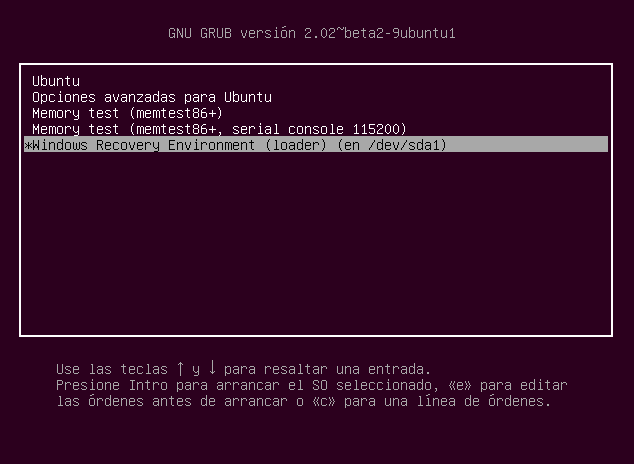
Когда процесс установки закончится, мы заменим Windows 7 на Ubuntu. Наша безопасность и производительность компьютера увеличатся. Мы можем начать изучать, как использовать эту новую операционную систему, с чем-то, что, даже если мы плохо разбираемся в компьютерах, не будет никаких трудностей.